Dokumentationszentrum
Umfassende technische Handbücher und Anleitungen, die Ihnen helfen, HARSLE-Maschinen zu beherrschen und Ihre Metallbearbeitungseffizienz zu optimieren
Wie beherrscht man die Bedienung der CNC-Abkantpresse DELEM DA-58T?
Die Bedienung der CNC-Abkantpresse DELEM DA-58T kann eine Herausforderung sein, aber dieses Handbuch führt Sie durch jeden Schritt, um die Leistung Ihrer Maschine zu optimieren und präzise Ergebnisse sicherzustellen.
Der DELEM DA-58T CNC-Abkantpresse Die Bedienungsanleitung enthält detaillierte Anweisungen zur Konfiguration und effizienten Nutzung Ihrer Abkantpresse. Befolgen Sie die Schritte in dieser Anleitung für reibungslose und präzise Biegevorgänge.
Lassen Sie uns untersuchen, wie Sie Ihre DELEM DA-58T CNC-Abkantpresse einrichten und bedienen, um bei jeder Biegung perfekte Ergebnisse zu erzielen.
Funktionsübersicht und allgemeine Einführung
●Die Steuereinheit
Die Steuerung sieht wie folgt aus:

Die genaue Ausstattung Ihrer Steuerung kann variieren.
Die Bedienung der Steuerung erfolgt überwiegend über den Touchscreen. Eine Beschreibung der Funktionen und der verfügbaren Touch-Bedienelemente finden Sie neben der Beschreibung der einzelnen Funktionen in den nächsten Abschnitten dieser Anleitung.
Der Schwerpunkt dieses Benutzerhandbuchs liegt auf der Steuerungssoftware und den zugehörigen Maschinenfunktionen.
●Frontbedienelemente
Die in die Touchscreen-Benutzeroberfläche integrierte Start- und Stopp-Taste:

●USB-Anschlüsse
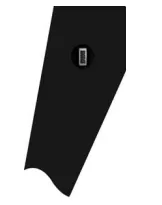
An der rechten Seite der Steuerung steht ein USB-Anschluss zum Anschluss externer Geräte, wie beispielsweise eines Speichersticks oder einer externen Tastatur bzw. Maus, zur Verfügung.
●Betriebs- und Programmiermodi
Der Hauptbildschirm der DA-Touch-Steuerung sieht wie folgt aus:
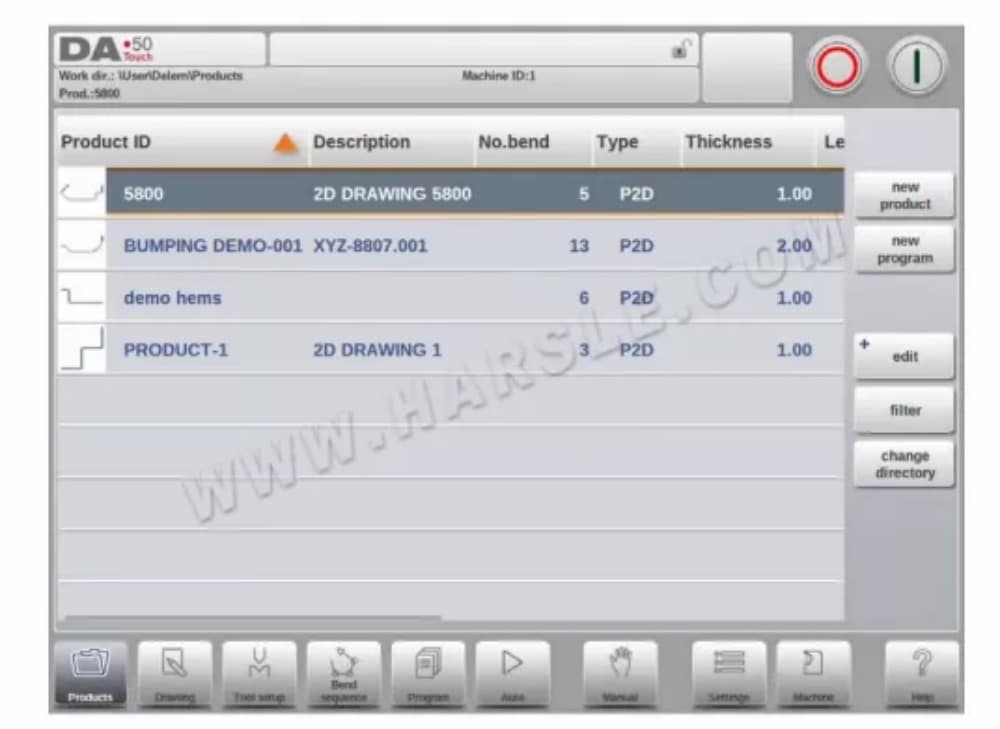
Je nachdem, welche Navigationsschaltfläche aktiv ist, unterscheidet sich der Bildschirm. Der oben abgebildete Hauptbildschirm wird mit der aktiven Funktion „Produkte“ angezeigt.
Durch einfaches Antippen der verschiedenen Modi wird der jeweilige Modus ausgewählt.
Der Hauptbildschirm ist wie folgt aufgebaut:
Titelfeld
Oben wird immer das Titelfeld angezeigt. In diesem Bereich finden Sie Logoinformationen, das geladene Produkt, die aktive Biegung, das ausgewählte Unterverzeichnis und (falls aktiviert) die Servicezeile. Auch Maschinenanzeigen finden Sie hier.

Informationstafel
Im Informationsbereich werden alle Funktionen und Visualisierungen zum gewählten Modus angezeigt und sind auffindbar.
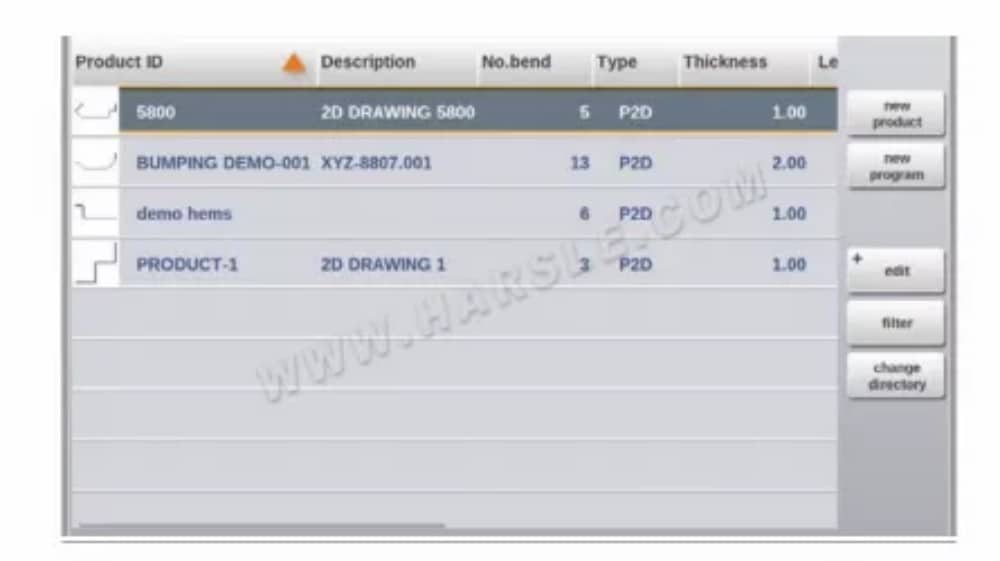
Befehlsfeld
Das Befehlsfeld ist Teil des Informationsfelds und der Ort, an dem die mit dem Informationsfeld verbundenen Steuerelemente zu finden sind.
Navigationsbereich
Das Navigationsfeld ist der Bereich, in dem alle wichtigen Modi zu finden sind. Dieser Bereich ist immer sichtbar. Über die Steuerelemente, große Schaltflächen mit Symbolen, kann direkt von einem Modus zum anderen gewechselt werden.
Erklärung der Hauptmodi / Navigationstasten
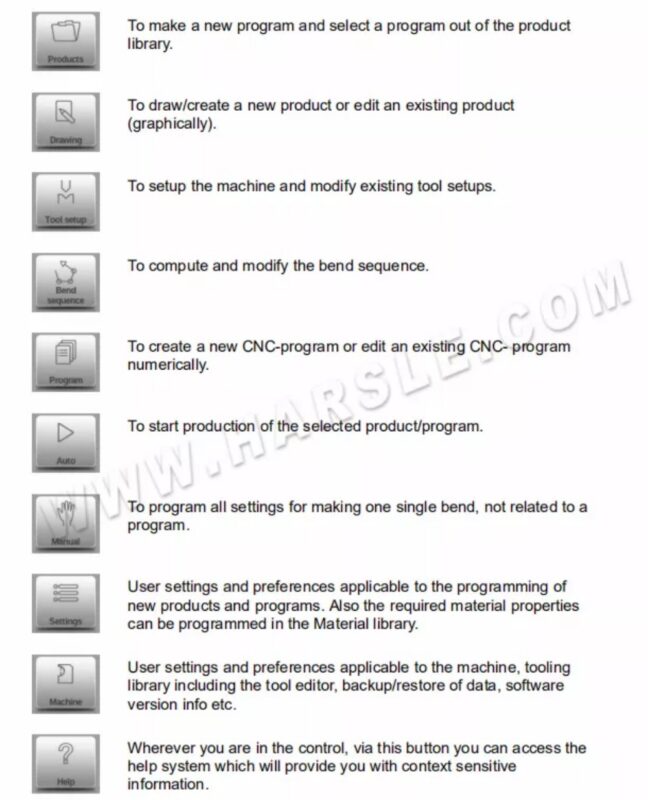
●Erste Schritte
⒈ Einleitung
Um ein Biegeprogramm für ein Produkt zu erhalten, bietet die Steuerung die Möglichkeit, eine Produktzeichnung zu erstellen und eine gültige Biegefolge für das Produkt zu berechnen. Mit diesen Informationen wird ein Produktprogramm generiert.
⒉Vorbereitungen
Bevor mit der Produktprogrammierung begonnen werden kann, müssen die folgenden Vorbereitungen getroffen werden.
• Die richtigen Materialeigenschaften müssen in der Materialbibliothek programmiert sein. Diese finden Sie auf der Seite Materialien im Einstellungsmodus.
• Die richtigen Werkzeuge müssen in der Werkzeugbibliothek programmiert werden. Werkzeuge sind zum Erstellen eines CNC-Programms erforderlich. Die Bibliotheken für die verschiedenen Werkzeugtypen finden Sie im Maschinenmodus.
⒊Erstellen Sie eine Zeichnung
Die Steuerung bietet die Möglichkeit, eine Zeichnung des gewünschten Produkts zu erstellen. Tippen Sie dazu im Navigationsbereich auf „Zeichnung“, um ein 2D-Profil zu erstellen. In diesem Schritt werden keine Biegungen oder Abmessungen berechnet: Es können beliebige Profile oder Zeichnungen erstellt werden.
⒋Biegereihenfolge festlegen
Nach Fertigstellung der Produktzeichnung bietet die Steuerung den Werkzeug-Setup-Modus an, um die exakte Werkzeugkonfiguration so zu programmieren, wie sie auf der Maschine angeordnet ist. Anschließend können Sie den Biegesequenz-Modus auswählen, um die gewünschte Biegesequenz zu bestimmen und zu simulieren.
Im Biegesequenzmodus zeigt die Steuerung das Produkt, die Maschine und die Werkzeuge an. In diesem Menü kann die Biegesequenz programmiert und visuell überprüft werden. Sobald eine Biegesequenz festgelegt ist, kann das CNC-Programm generiert werden.
⒌Numerisches Programm
Über das Programmmenü haben Sie Zugriff auf das numerische Programm und die Werte des aktiven Produkts.
Es gibt zwei Möglichkeiten, ein CNC-Programm zu erstellen:
• Geben Sie ein numerisches Programm ein, das über den Produktmodus gestartet wurde, und tippen Sie Schritt für Schritt auf „Neues Programm“.
• Generieren Sie das Programm aus der grafischen Biegesimulation, die Sie über den Modus „Produkte“ gestartet haben, indem Sie auf „Neues Produkt“ tippen, und zwar über den Modus „Zeichnung“. (siehe: Modus „Zeichnung“, Produktzeichnung).
⒍Das Auto-Menü und das manuelle Menü, Produktionsmodi
Ein Produktprogramm kann im Automatikmodus ausgeführt werden. Im Automatikmodus kann ein komplettes Programm Biegung für Biegung ausgeführt werden. Im Automatikmodus kann der Schrittmodus gewählt werden, um jede Biegung einzeln zu starten.
Der manuelle Modus der Steuerung ist ein unabhängiger Produktionsmodus. In diesem Modus kann eine Biegung programmiert und ausgeführt werden. Er wird typischerweise verwendet, um das Verhalten des Biegesystems V0215, 1.9 zu testen.
Nähere Informationen hierzu finden Sie in den Kapiteln 7 und 8.
⒎Datensicherung, externer Speicher
Sowohl Produkt- als auch Werkzeugdateien können extern gespeichert werden. Je nach Konfiguration können diese Dateien im Netzwerk oder auf einem USB-Stick gespeichert werden. Dies ermöglicht die Sicherung wichtiger Daten und den Austausch von Dateien zwischen Delem-Steuerungen.
Weitere Informationen hierzu finden Sie in Kapitel 9.
● Programmierhilfen
⒈Hilfetext
Diese Steuerung ist mit einer Online-Hilfefunktion ausgestattet. Durch Drücken der Hilfe-Schaltfläche im Navigationsbereich wird kontextsensitive Hilfe bereitgestellt.
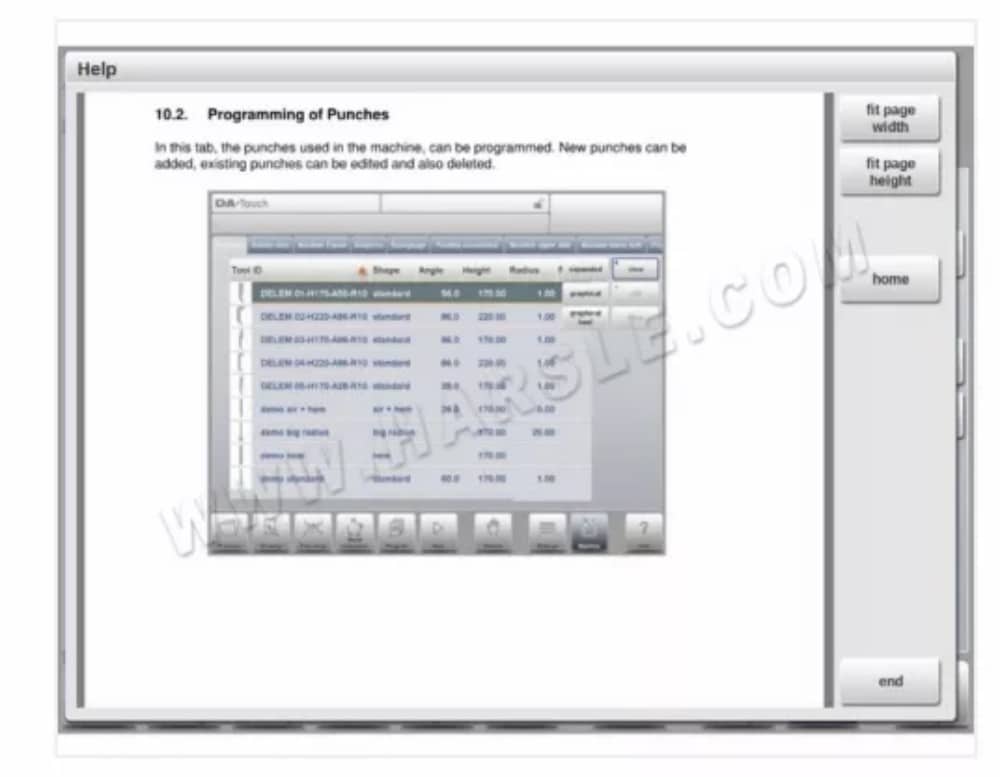
Dieses Hilfefenster enthält dieselben Informationen wie die Bedienungsanleitung. Das Hilfefenster kann wie folgt verwendet werden:
Sie können durch den Text scrollen, indem Sie mit dem Finger in die gewünschte Richtung wischen. Durch Tippen auf den unteren oder oberen Teil des Bildschirms können Sie mit „Vorherige Seite“ bzw. „Nächste Seite“ durch den Hilfetext blättern.
Die Indexfunktion ermöglicht den Sprung ins Inhaltsverzeichnis. Hyperlinks in der Tabelle helfen dabei, direkt zum gewünschten Thema zu navigieren.
Tippen Sie auf „Beenden“, um das Hilfefenster zu schließen.
⒉Listbox-Funktionalität
Für einige Parameter der Steuerung ist die Anzahl der möglichen Werte begrenzt. Wenn Sie einen solchen Parameter auswählen, tippen Sie auf die Parameterzeile auf dem Bildschirm. Die Optionsliste wird in der Nähe der Position geöffnet, an der Sie auf die Zeile getippt haben. Dort können Sie den gewünschten Wert auswählen.
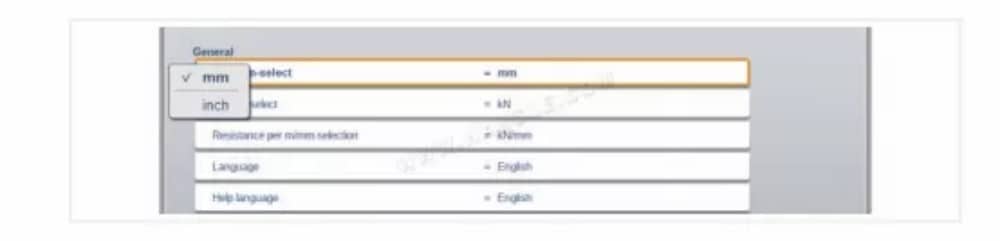
⒊Filter, Live-Suche
In einigen Modi wird eine Liste von Objekten (Produkten, Werkzeugen, Materialien usw.) angeboten. Ein Beispiel für ein solches Menü ist der Modus „Produkte“ (Produktauswahl). Um nach einem bestimmten Produkt oder Werkzeug zu suchen, können Sie die Filterfunktion verwenden. Drücken Sie die Schaltfläche „Filtern“ und geben Sie einen Teil der ID in das Eingabefeld ein. Die Liste wird automatisch auf die Elemente beschränkt, die den eingegebenen Teil enthalten.
Mehrere Suchteile können getrennt werden durch .
⒋Navigation
In einigen Modi sind die Programmbildschirme in Registerkarten unterteilt.
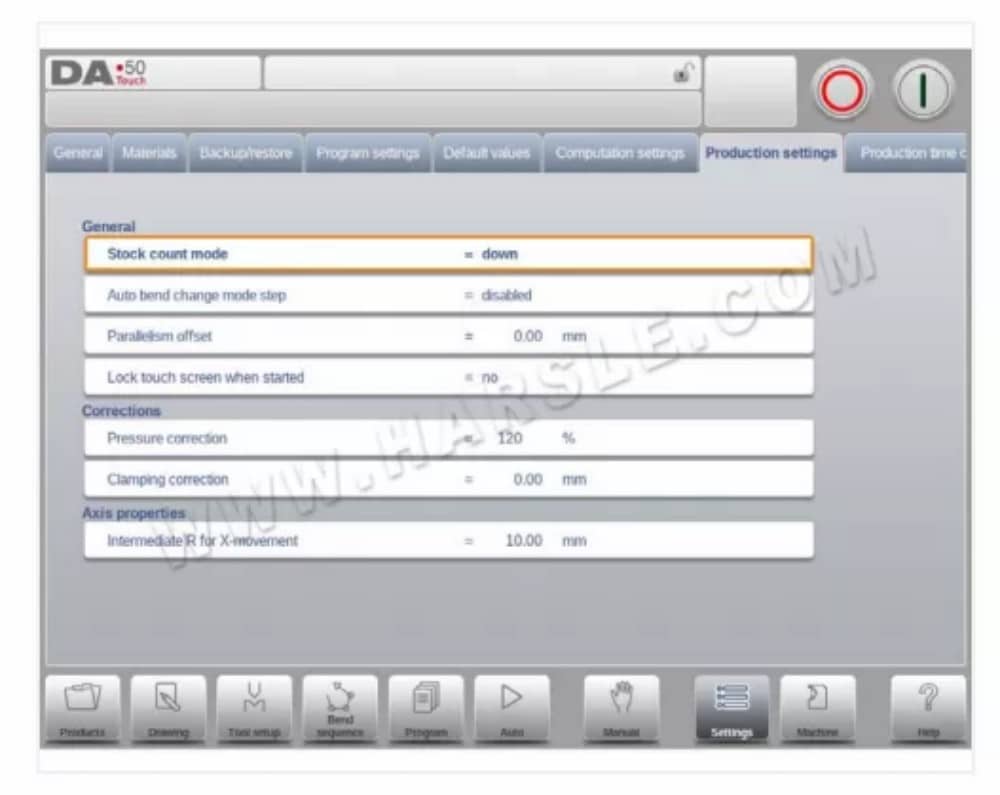
Die Tabs lassen sich einfach durch Antippen auswählen. Ist ein Tab nicht oder nicht vollständig sichtbar, kann durch horizontales Ziehen der Tab-Reihe der gewünschte Tab in Sichtweite gezogen und ausgewählt werden.
⒌Texteingabe und -bearbeitung
Mit dem Cursor können Sie innerhalb einer bestehenden Eingabe einen bestimmten Wert oder Text eingeben. Tippen Sie dazu einfach auf die gewünschte Stelle. Der Cursor erscheint und die Eingabe wird dort eingefügt.
⒍ Eingabe alphanumerischer Zeichen vs. Sonderzeichen
In der gesamten Steuerung können sowohl alphanumerische Zeichen als auch Sonderzeichen verwendet werden. Bei Bedarf wird eine vollständige alphanumerische Tastatur auf dem Bildschirm angezeigt.
Beim Bearbeiten eines rein numerischen Feldes werden die alphanumerischen Zeichen ausgegraut und es kann nur der Ziffernblock verwendet werden. Bei Feldern, die die Verwendung alphanumerischer Zeichenfolgen ermöglichen, steht die Tastatur vollständig zur Verfügung. Sonderzeichen wie ? % – finden Sie über die Sonderzeichen-Schaltfläche links unten auf der Tastatur.
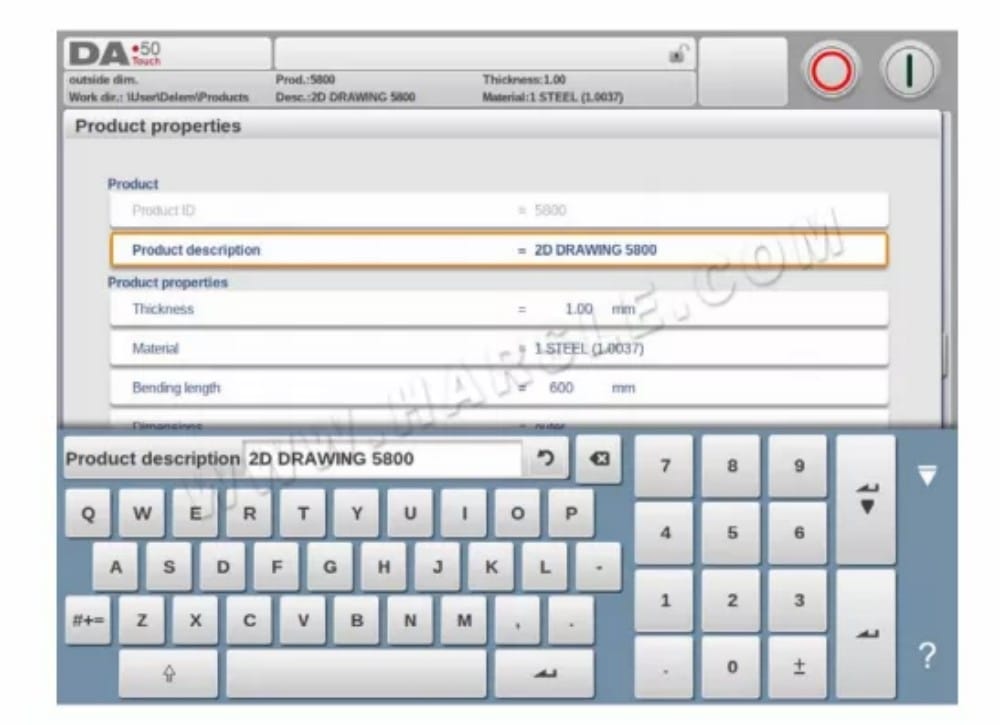
Sonderzeichen (wie á, à, â, ã, ä, å, æ) werden von der Bildschirmtastatur unterstützt, indem Sie ein Zeichen (wie „a“) gedrückt halten.
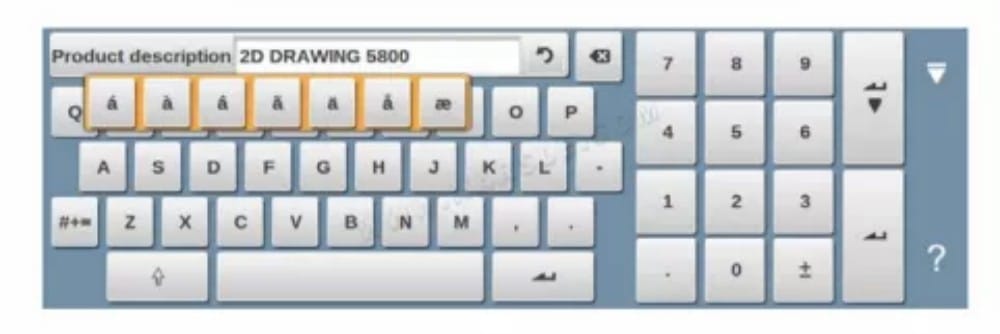
⒎Netzwerk
Die CNC-Steuerung kann optional mit einer Netzwerkschnittstelle ausgestattet werden. Die Netzwerkfunktion bietet den Bedienern die Möglichkeit, Produktdateien direkt aus den Netzwerkverzeichnissen zu importieren oder die fertigen Produktdateien in das gewünschte Netzwerkverzeichnis zu exportieren.
⒏Tastensperrfunktion
Um Änderungen an Produkten oder Programmen zu verhindern, bietet die Tastensperrfunktion die Möglichkeit, die Steuerung zu sperren.
Es gibt zwei Ebenen zum Sperren der Steuerung: Programmsperre und Maschinensperre.
• Bei der Programmsperre kann nur ein Produkt ausgewählt und im Automatikmodus ausgeführt werden.
• Bei Maschinensperre ist die Maschine gesperrt und die Steuerung kann nicht verwendet werden.
⒐Manuelle Positionierung
Auf der Seite zur manuellen Positionierung im manuellen und automatischen Modus kann die Achse mit einem Schieberegler am unteren Bildschirmrand positioniert werden. Die mit dem Schieberegler zurückgelegte Strecke bestimmt die Geschwindigkeit der Achse. Beim Loslassen des Schiebereglers stoppt die Achse. Mit den Tasten an den Enden des Schiebereglers lässt sich die Achsenposition feinjustieren. Beim „Schieben“ gibt ein Signalton Rückmeldung, dass sich die Achse bewegt.
⒑Softwareversionen
Die Version der Software in Ihrer Steuerung wird auf der Registerkarte „Systeminformationen“ im Menü „Maschine“ angezeigt.
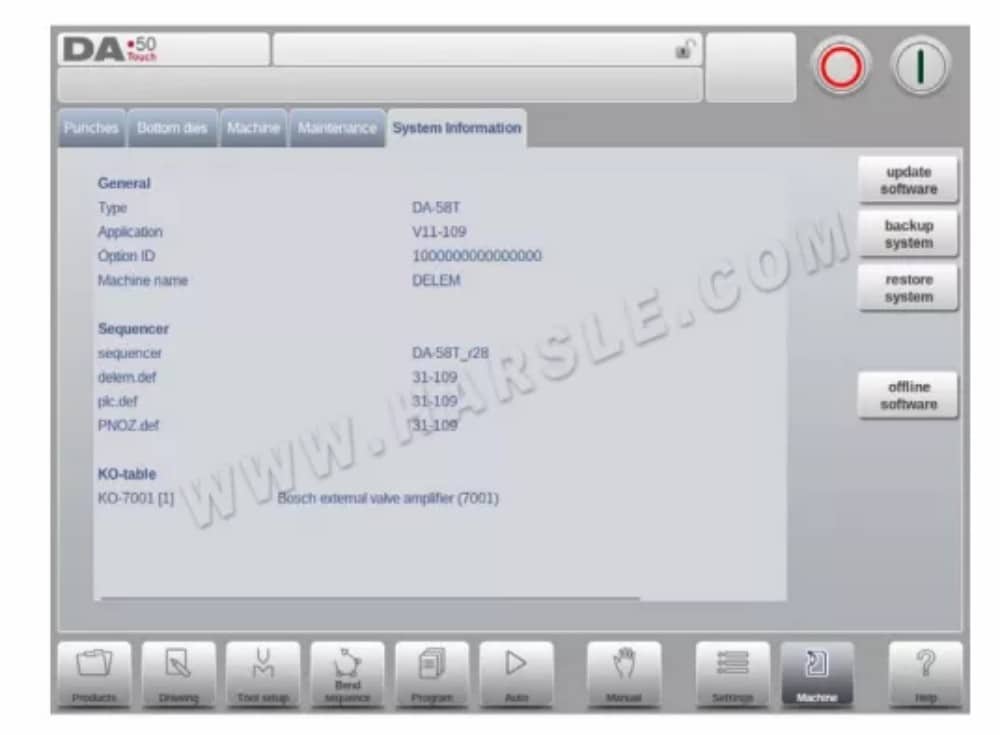
Produkte, die Produktbibliothek
● Einführung
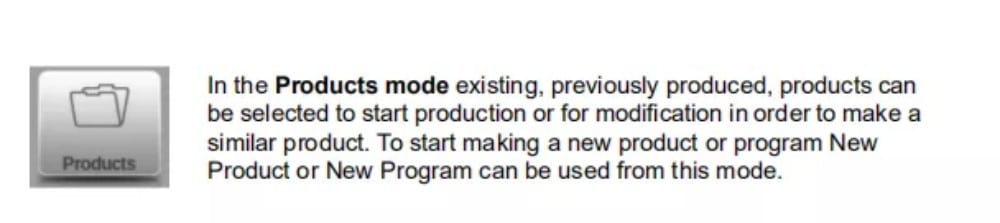
⒈Die Hauptansicht
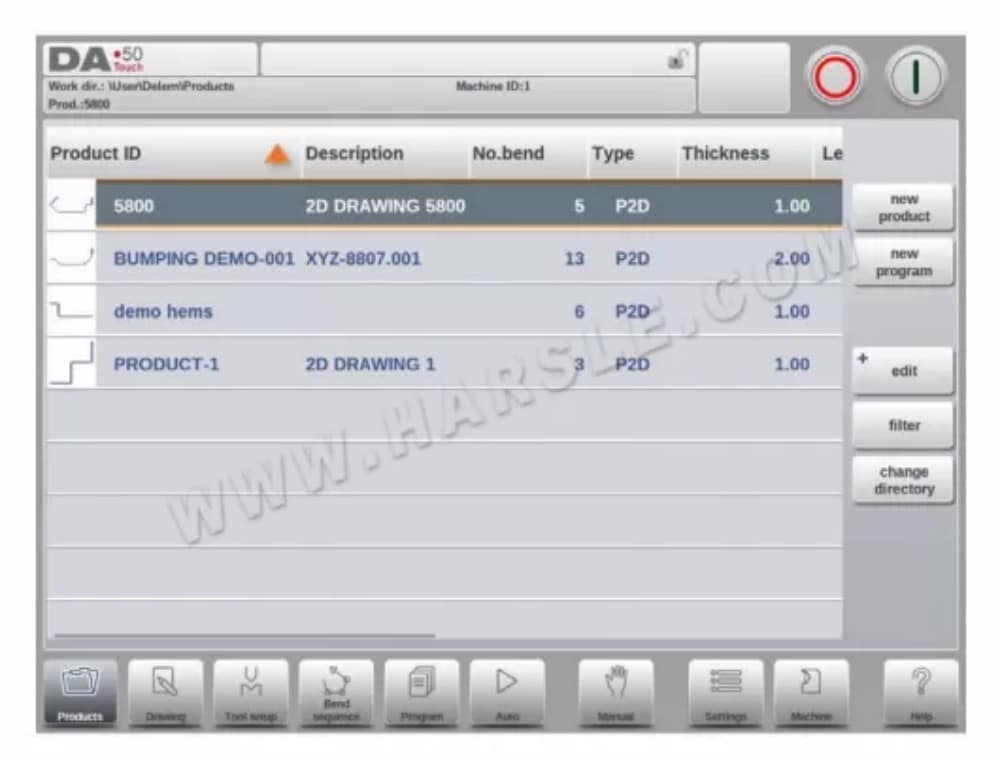
Im Produktmodus wird eine Übersicht über die Programmbibliothek der Steuerung angezeigt. In diesem Modus kann ein Produktprogramm ausgewählt (geladen) werden. Anschließend kann ein Programm geändert oder ausgeführt werden. Jeder Eintrag in der Liste besteht aus einer Miniaturansicht des grafischen Produkts (bei numerischen Programmen wird ein Symbol angezeigt), seiner Produkt-ID, der Produktbeschreibung, der Anzahl der Biegungen im Produkt, der Art des Produkts (Typ) und dem Datum der letzten Verwendung oder Änderung.
⒉Produktauswahl
Um ein Produkt auszuwählen, genügt ein einmaliges Antippen. Das Produkt wird ausgewählt und in den Speicher geladen. Von hier aus kann die Produktion durch Antippen der Schaltfläche „Auto“ gestartet werden. Außerdem kann die Navigation durch die Produktzeichnung (falls vorhanden), die Werkzeugkonfiguration, die Biegesequenz und auch in das numerische Programm des Produkts gestartet werden.
⒊Neues Produkt, Start eines neuen grafischen Produkts
Um ein neues grafisches Produkt zu starten, tippen Sie auf „Neues Produkt“.
Nachdem „Neues Produkt“ ausgewählt wurde, beginnt die Programmierung eines neuen Produkts mit seinen allgemeinen Details wie Produkt-ID, Dicke und Material.

⒋Neues Programm, Starten eines numerischen Programms
Um ein neues numerisches Programm zu starten, tippen Sie auf „Neues Programm“.
Nach der Auswahl von „Neues Programm“ beginnt die Programmierung mit den allgemeinen Details wie z. B. Produkt-ID, Dicke und Material. Die angezeigte Registerkarte „Allgemein“ befindet sich neben den nachfolgenden Registerkarten, die für die Programmierung der ersten Biegung bereitstehen.
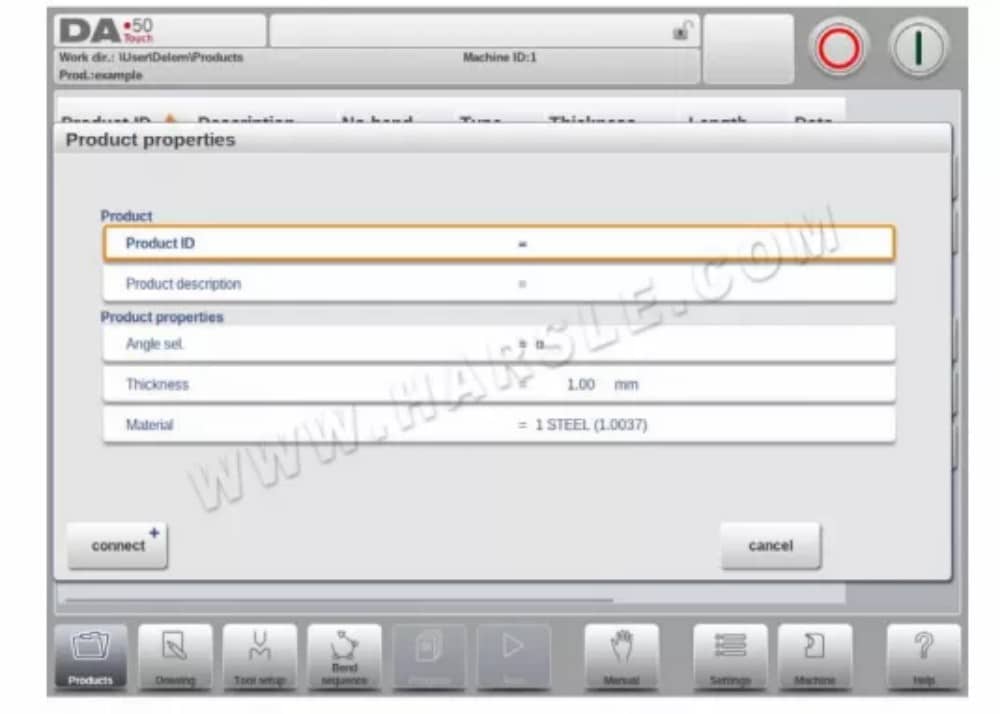
⒌Bearbeiten, Kopieren und Löschen eines Produkts oder Programms
Um ein Produkt im Produktmodus zu löschen, tippen Sie auf das Produkt. Es wird ausgewählt. Tippen Sie anschließend auf Bearbeiten und wählen Sie Löschen. Bestätigen Sie die Abfrage, um das Produkt endgültig zu löschen. Um alle Produkte und Programme auf einmal zu löschen, tippen Sie auf Alle löschen.
Um ein Produkt zu kopieren, wählen Sie ein Produkt oder Programm aus, tippen Sie auf Bearbeiten und verwenden Sie Kopieren. Anschließend kann der Name des Produkts eingegeben werden und die Kopie wird erstellt. Das Produkt erscheint im selben Verzeichnis. Das kopierte Produkt ist eine exakte Kopie inklusive Werkzeugeinstellungen und Biegung.
Sequenz, falls verfügbar.
⒍ Produkt sperren/entsperren
Die Produktsperr-/Entsperrfunktion bietet eine einfache Methode, um versehentliche Änderungen an fertigen Programmen oder Produkten zu verhindern. Auf diese Weise können optimierte und für gut befundene Produkte erst nach der Entsperrung geändert werden.
Durch Tippen auf „Bearbeiten“ kann die Funktion „Produkt sperren/Produkt entsperren“ für jedes Produkt oder Programm umgeschaltet werden.
⒎Filterfunktion
Um das Auffinden von Produkten zu erleichtern, ermöglicht die Filterfunktion Live-Suchen im gesamten Produktmodus.
Wenn Sie auf Filter tippen, wird der Filterbildschirm angezeigt. Geben Sie die gewünschte Filterzeichenfolge ein, optional getrennt durch Leerzeichen, und die Live-Suche wird gestartet.
Optional kann eine andere Ansicht ausgewählt werden. Auch die konkrete Eigenschaft, auf die der Filter angewendet wird, kann über die Auswahl geändert werden.
Die Auswahl kann anhand der Produkt-ID oder der Produktbeschreibung erfolgen.
Sie können entweder einen vollständigen Namen oder eine Nummer oder nur einen Teil davon eingeben. Wenn Sie einen Teil eines Namens eingeben und dieser Teil in mehreren Produktnamen vorkommt, zeigt das Steuerelement alle Produktnamen an, die diesen Teil enthalten. Es ist auch möglich, eine Kombination aus Name und Nummer einzugeben.
Siehe auch Abschnitt 1.6.2 zum Filtern und zur „Live-Suche“.
⒏ Verzeichnis wechseln
Um zu einem anderen Produktverzeichnis zu wechseln oder ein neues hinzuzufügen, tippen Sie auf „Verzeichnis ändern“. Wenn ein veraltetes Verzeichnis entfernt werden muss, wählen Sie es aus und tippen Sie auf „Verzeichnis entfernen“. Wenn Sie das gewünschte Verzeichnis erreicht haben, tippen Sie auf „Auswählen“, um zurück zum Produktbildschirm zu gelangen, in dem alle Produkte des Verzeichnisses angezeigt werden. Der Name des aktiven lokalen Verzeichnisses wird in der Kopfzeile angezeigt.

⒐Netzwerkproduktauswahl (nur verfügbar, wenn die Netzwerkoption installiert wurde)
Wenn ein Netzwerkverzeichnis in der Steuerung gemountet ist, finden Sie dieses unter Netzwerk. Netzwerk ist neben dem Produktverzeichnis verfügbar, wenn Sie das Verzeichnis ändern. Der Name des gemounteten Laufwerks zeigt die Verfügbarkeit für die Produktauswahl an und
Lagerung.
Die Netzwerkverzeichnisse können im Verzeichnisbrowser durchsucht werden. Verzeichnisse können ausgewählt, hinzugefügt und entfernt sowie Produkte ausgewählt werden. Wenn Sie das gewünschte Verzeichnis erreicht haben, tippen Sie auf „Auswählen“, um zurück zum Produktbildschirm zu gelangen, der alle im Verzeichnis enthaltenen Produkte anzeigt. Das Netzwerkverzeichnis ist nun das aktive lokale Verzeichnis. Sein Name wird in der Kopfzeile des Bildschirms angezeigt.
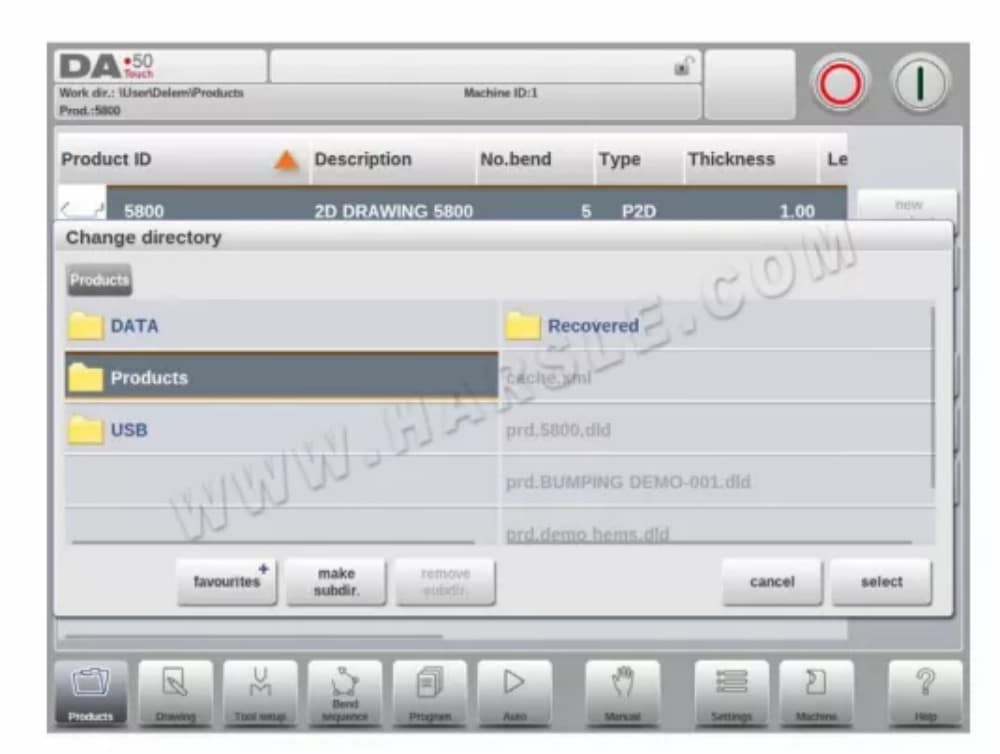
Produktzeichnung
● Allgemeine Produkteigenschaften
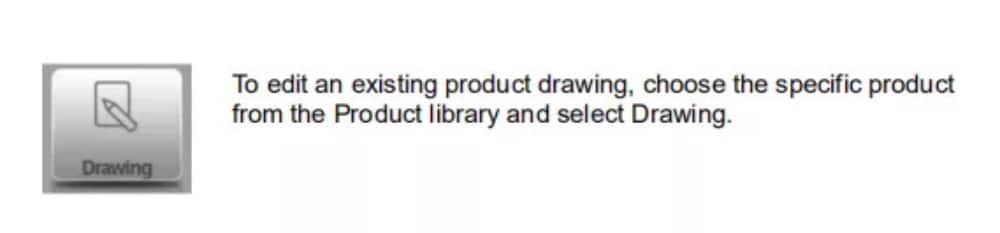
Um eine neue Produktzeichnung zu beginnen, wählen Sie Neues Produkt in der Produktbibliothek
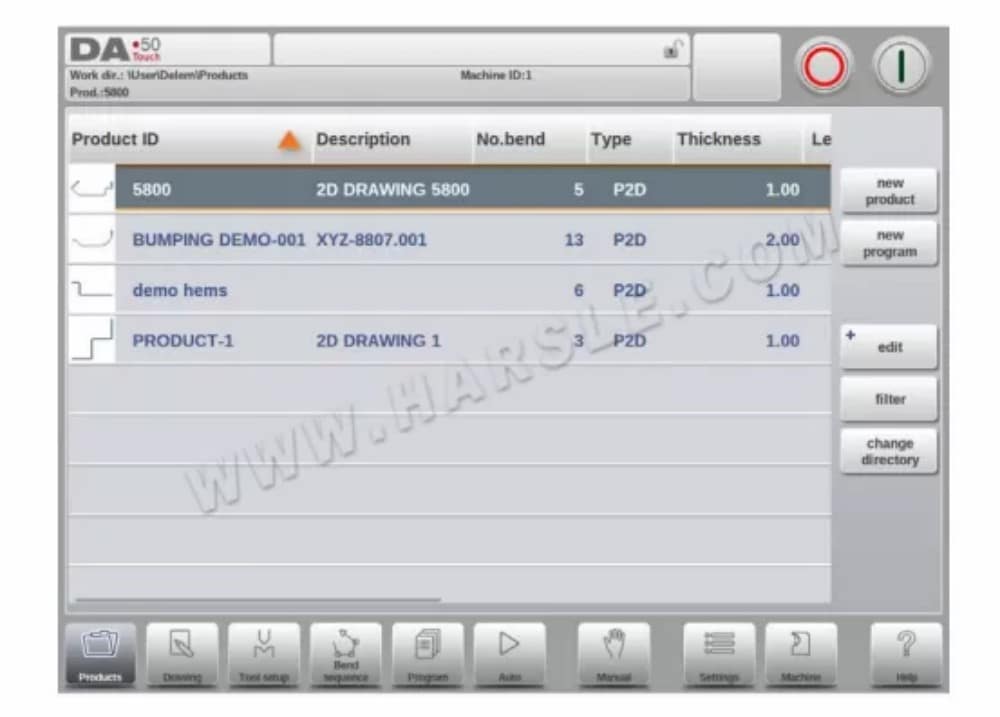
Beim Starten einer neuen Produktzeichnung erscheint ein Bildschirm mit allgemeinen Produkteigenschaften. Diese Eigenschaften, also die allgemeinen Daten, sollten vor dem Start der Produktzeichnung zunächst festgelegt werden.
●2D-Produktzeichnung
⒈ Einleitung
Nach der Eingabe der allgemeinen Produktdaten erscheint der Zeichnungsbildschirm.
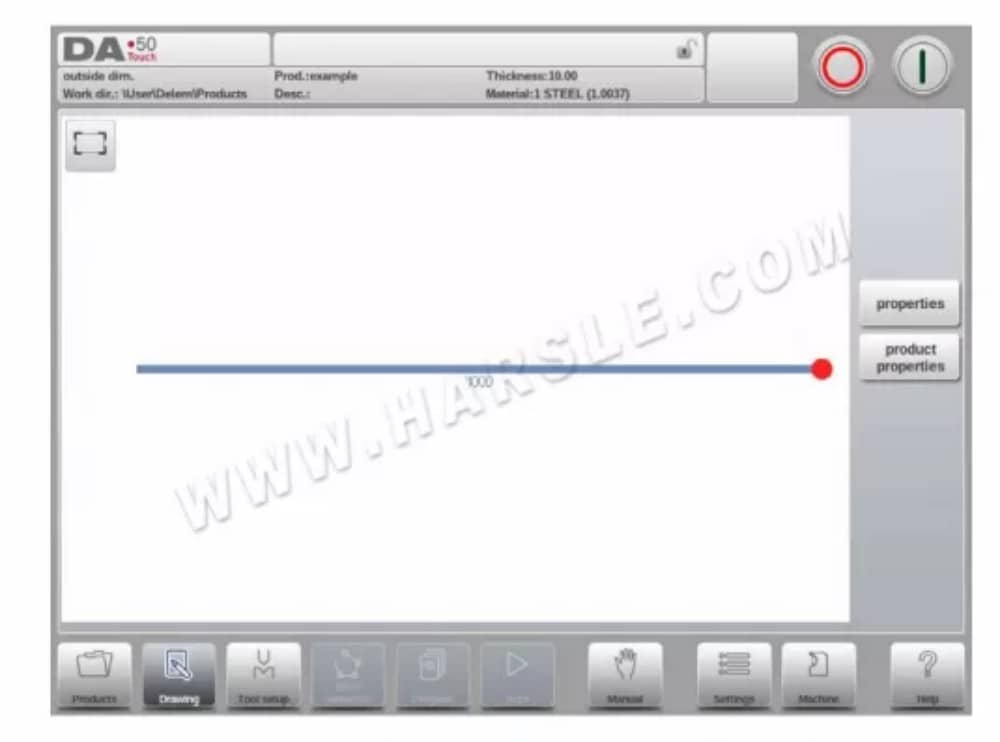
In der oberen Informationszeile finden Sie Informationen zur Produkt-ID, Produktbeschreibung, Auswahl der Innen-/Außenmaße und das aktuelle Produktverzeichnis.
Jetzt können Sie das Profil des Produkts erstellen. Tippen Sie dazu einfach mit den Fingern auf das Produkt und erstellen Sie es im Skizzenmodus. Anschließend können Sie die tatsächlichen Produktabmessungen und die entsprechenden Werte über die Tastatur eingeben.
Alternativ können Sie den Biegewinkel und die Länge der Seite direkt über die Tastatur und die Eingabetaste eingeben. Die Eigenschaften werden in der Eingabeleiste auf dem Tastaturfeld angezeigt. Dieser Vorgang wird so lange fortgesetzt, bis das Produkt das gewünschte Profil aufweist.
Die Produktdaten können durch Auswahl von Produkteigenschaften geändert werden. Die Eigenschaften der Produktwinkel und -linien können durch Auswahl von Eigenschaften geändert werden.

●Linieneigenschaften
⒈Einführung
Wenn sich der Cursor auf einer der Produktlinien befindet, können Sie die Eigenschaften dieser Linie ändern, indem Sie „Eigenschaften“ auswählen.
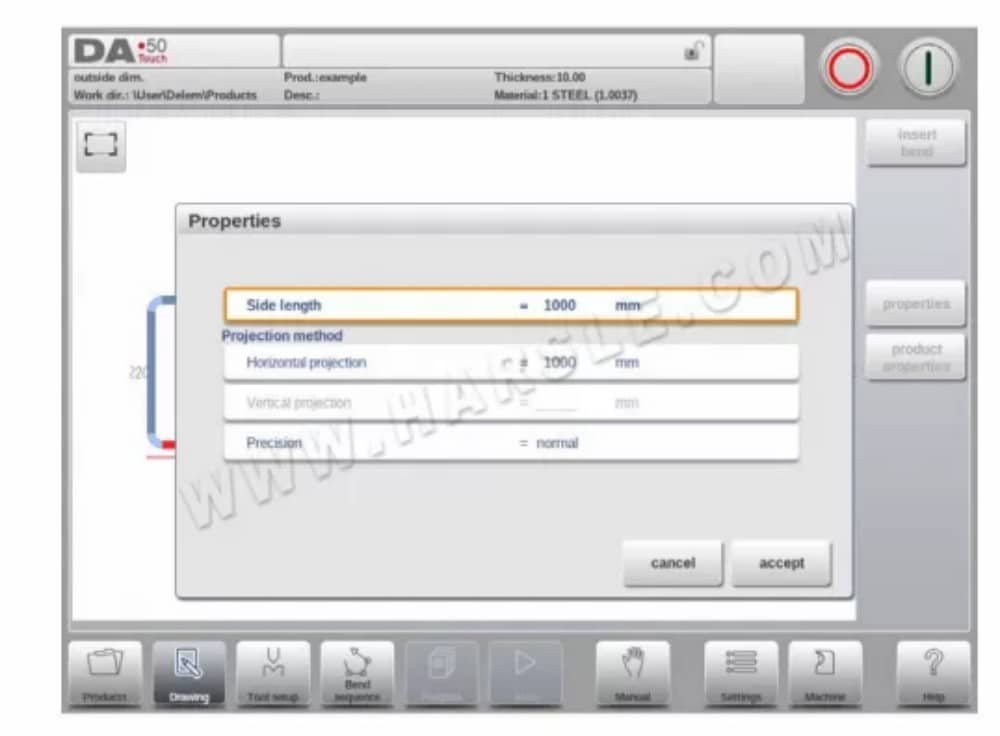
● Projektion
Im Fenster mit den Linieneigenschaften können folgende Projektionseigenschaften programmiert werden:
Horizontale Projektion
Die horizontale Entfernung, die eine Linie messen muss, unabhängig von ihrem Winkelwert.
Vertikale Projektion
Die vertikale Distanz, die eine Linie messen muss, unabhängig von ihrem Winkelwert.
● Präzise Auswahl
Wenn sich der Zeichencursor auf einem Liniensegment befindet, können Sie die Genauigkeit für diese Linie auswählen. Rufen Sie die Eigenschaften auf und gehen Sie zum Parameter Genauigkeit.
● Biegeeigenschaften
⒈Das grafische Zeichnen eines Produkts bedeutet, Linienlänge, Winkelwert, nächste Linienlänge usw. zu programmieren, bis das Produkt die gewünschte Form hat. Die Biegungen im Produkt haben ihre Standard- oder spezifischen Eigenschaften. Die Biegungseigenschaften können durch Auswahl der Biegung und
Wählen Sie „Eigenschaften“.
⒉ Großer Radius: Stoßen
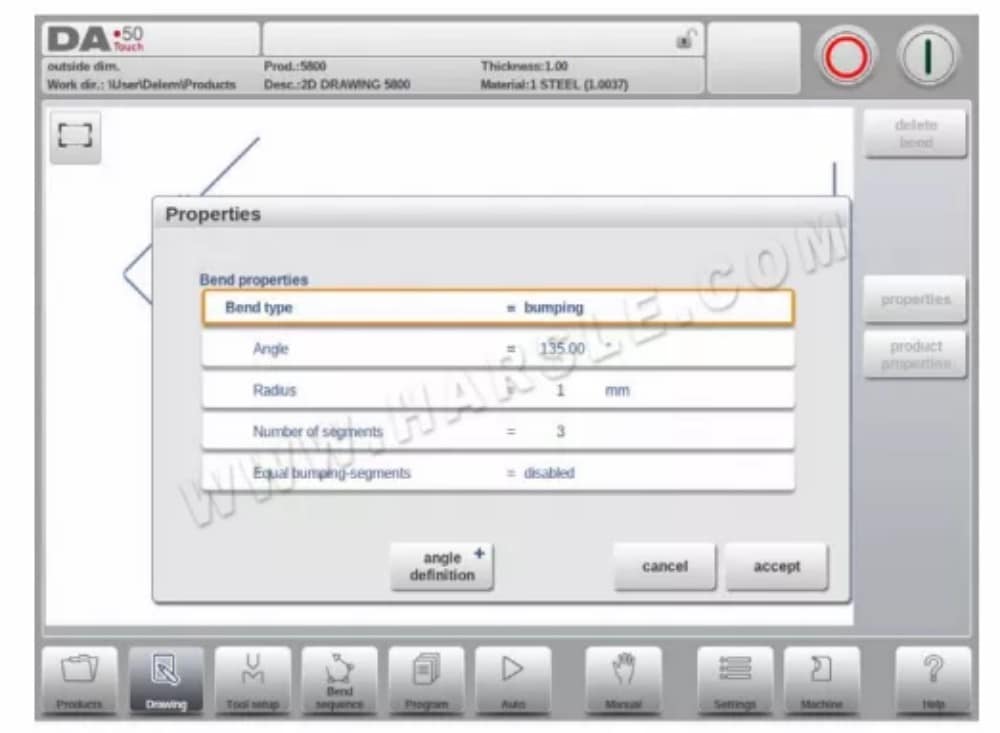
Wenn kein Werkzeug mit großem Radius zur Verfügung steht, kann die Bumping-Methode gewählt werden. Bei dieser Methode wird durch eine Reihe von leichten Biegungen hintereinander ein großer Radius in einem Produkt erreicht.
⒊Saumbiegungen
Beim Erstellen des gewünschten Produktprofils mit einer Falzbiegung können Sie zunächst einen Flansch mit Vorbiegewinkel vorbereiten, den Cursor auf die Biegung setzen und Eigenschaften auswählen. Die Biegeeigenschaften können im Popup-Fenster programmiert werden.
Werkzeugkonfiguration
● Einführung
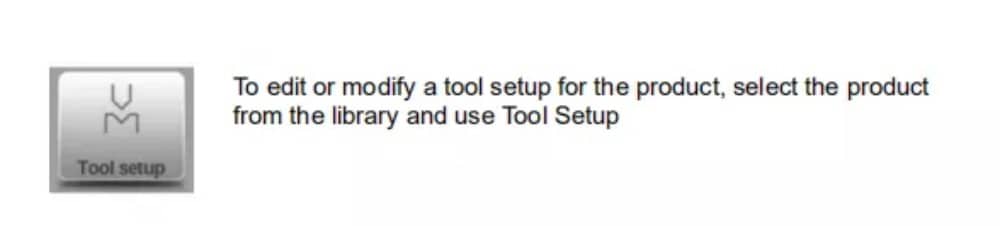
● Standardverfahren
Wenn die Funktion Werkzeug-Setup aktiviert wurde, zeigt der Bildschirm das aktive Maschinen-Setup an. Sowohl Stempel als auch Matrize können aus der Werkzeugbibliothek ausgewählt werden.
● Werkzeugauswahl
Bei der Werkzeugauswahl können sowohl Ober- als auch Unterwerkzeug (bzw. Stempel und Matrize) aus der Werkzeugbibliothek ausgewählt werden.
Tippen Sie auf „Stempel auswählen“ oder „Matrize auswählen“, um die Werkzeuge in der Konfiguration zu ändern.
Um die Filterung zu ändern, kann über die Auswahl zwischen ID und Beschreibung gewechselt werden.
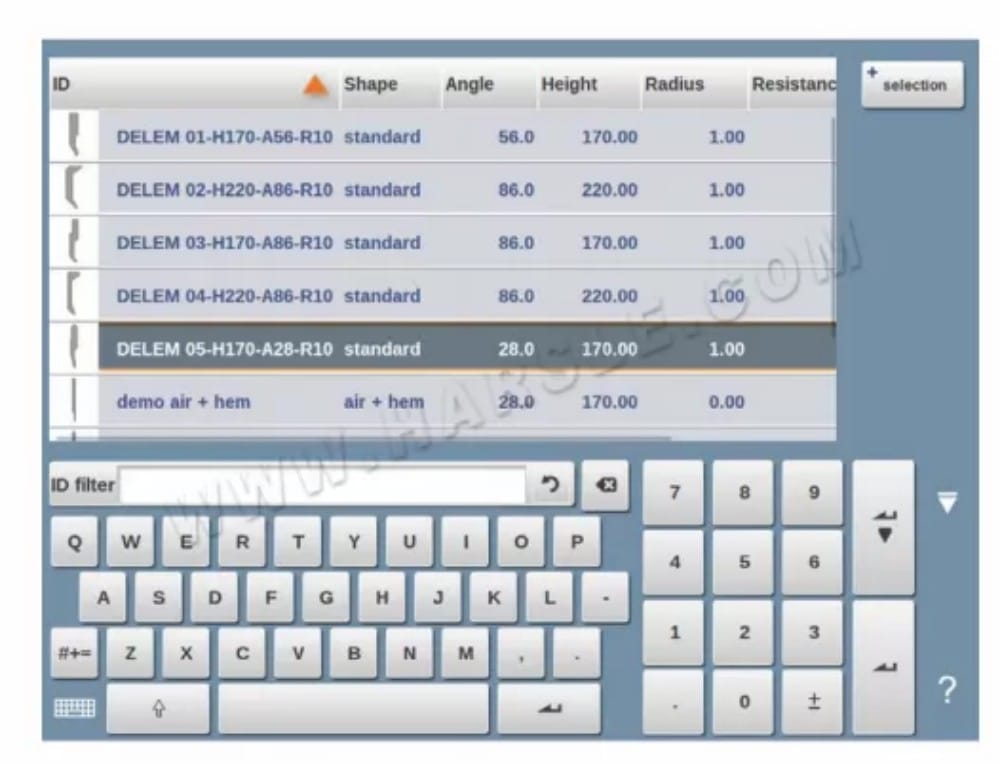
Biegesequenz
● Einführung
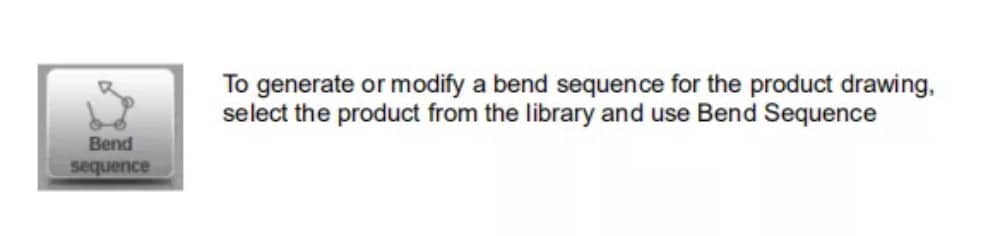
Wenn eine Werkzeugkonfiguration vorhanden ist, kann die Biegesimulation gestartet werden, um eine Biegefolge für das aktive Produkt zu ermitteln. Die Biegefolgeermittlung wird durch Antippen der Navigationsschaltfläche Biegefolge gestartet.
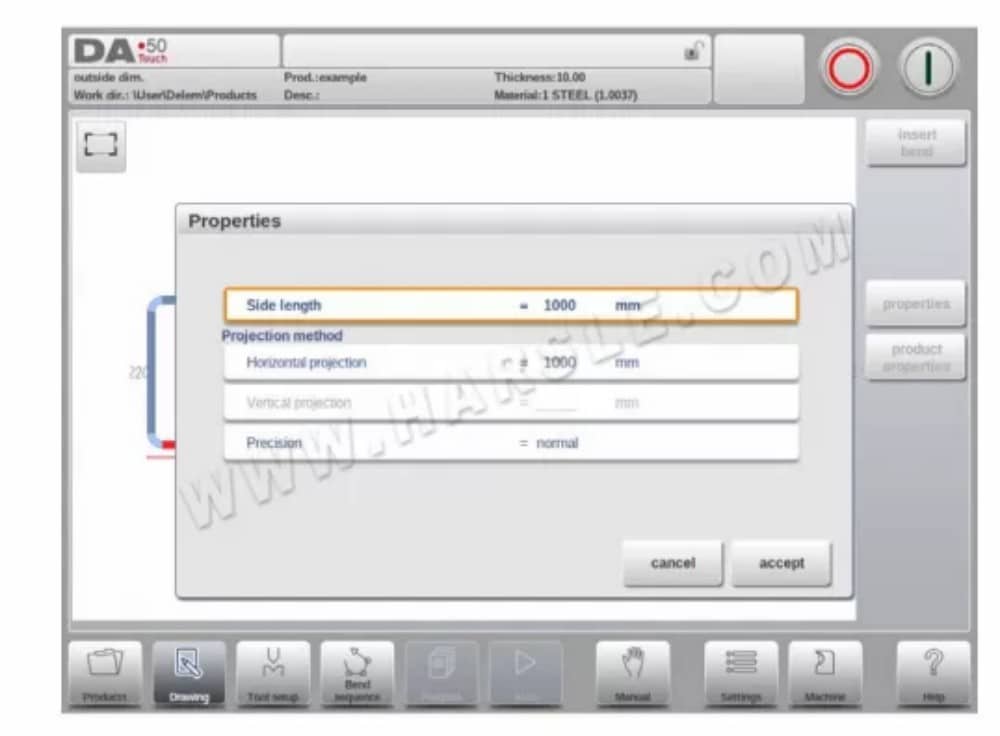
Die Bestimmung der Biegereihenfolge kann durch automatische Berechnung ausgehend vom gebogenen Produkt erfolgen. Alternativ ist es auch möglich, die Reihenfolge ausgehend vom flachen Produkt manuell zu bestimmen, ohne die automatische Berechnung zu verwenden.
Im Biegesequenz-Bildschirm erscheint das Produkt zwischen den Werkzeugen in einer möglichen letzten Biegeposition. Beim Start der Simulation wird das Produkt im Endzustand angezeigt. Um eine Biegesequenz zu erhalten, muss das Produkt von der letzten Biegung zur ersten abgewickelt werden. Dies kann mit den verfügbaren Funktionstasten erfolgen.
Wenn Sie lieber mit einem ungefalteten Produkt beginnen und die Biegefolge manuell auswählen möchten, können Sie dies unter der Befehlsschaltfläche „Biegefolge“ auswählen.
● Biegungsauswahl
Innerhalb des Kurvensequenz-Bildschirms können Kurven mit dem Kurvenselektor ausgewählt und durchgefahren werden. Im oberen Bildschirmbereich wird die Anzahl der Kurven mit vorläufigen Kurvenselektoren angezeigt. Nach Abschluss der Kurvensequenz sind diese alle farbig, aktiv und zeigen einen Wendepunkt an.
● Produkt strecken
Um ein CNC-Programm erstellen zu können, muss die Biegefolge bekannt sein. Hierzu gibt es zwei Möglichkeiten:
• Drücken Sie die Funktionstaste Berechnen. Die Steuerung berechnet automatisch die schnellstmögliche Biegefolge für dieses Produkt.
• Drücken Sie die Funktionstaste „Entbiegen“ so oft, bis das Produkt vollständig entbogen ist.
●Manuelle Auswahl der Biegungen
Normalerweise schlägt die Steuerung die nächste Biegelinie in einer Biegesequenz vor. Diese wird von der Steuerung anhand der programmierten Zuweisungen und natürlich der Produktform und der verwendeten Werkzeuge berechnet. Aus verschiedenen Gründen kann es notwendig sein, eine andere Biegelinie für die Biegesequenz zu wählen. Die Biegesequenz kann über die Funktion Manuelle Auswahl geändert/festgelegt werden. Nach Auswahl der Funktion Manuelle Auswahl öffnet sich ein neues Fenster.
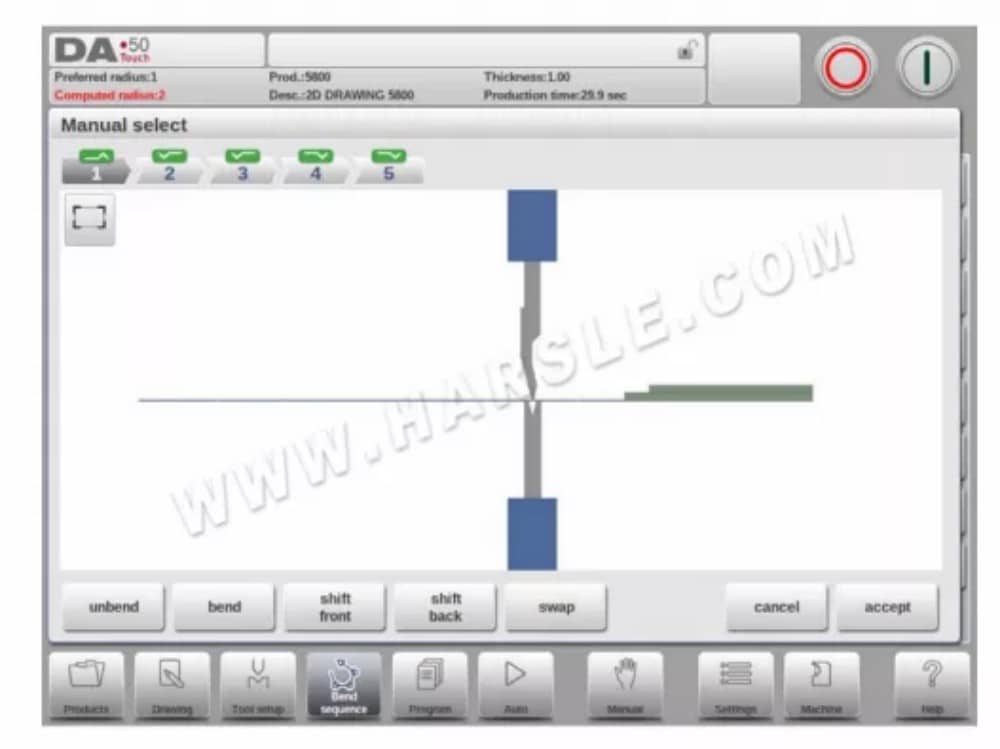
⑴Schaltanzeige
Die Steuerung berechnet bei jeder Biegung automatisch die Positionen der X- und R-Achse.
Es berücksichtigt die Werte der Optionszuweisungen und sucht nach einer Lösung ohne Kollision der Finger mit dem Produkt. Um alternative Positionen wählen zu können, können Sie die Finger manuell verschieben, indem Sie die Funktion „Messgerät verschieben“ auswählen. Es erscheint ein neues Fenster.
● Aufgaben
⒈ Einleitung
Die Zuweisungen sind Parameter, mit denen die Berechnung der Biegefolge gesteuert wird. Der Zuweisungsbildschirm wird vom Werkzeugkonfigurationsbildschirm aus mit der Funktionstaste Zuweisung geöffnet.
Die automatische Biegefolgeberechnung arbeitet mit mehreren Bedingungen, um ein Optimum zwischen minimaler Produktionszeit, Handhabungsmöglichkeiten ohne Produkt/Maschine und Produkt/Werkzeug-Kollision zu finden.
Um ein Optimum zu finden, müssen Sie mehrere Berechnungsparameter programmieren, mit denen die Biegefolge berechnet werden kann. Einige dieser Parameter sind maschinenbezogen und andere beziehen sich auf die Produktgenauigkeit, die Handhabungsmöglichkeiten und die Wendezeiten.
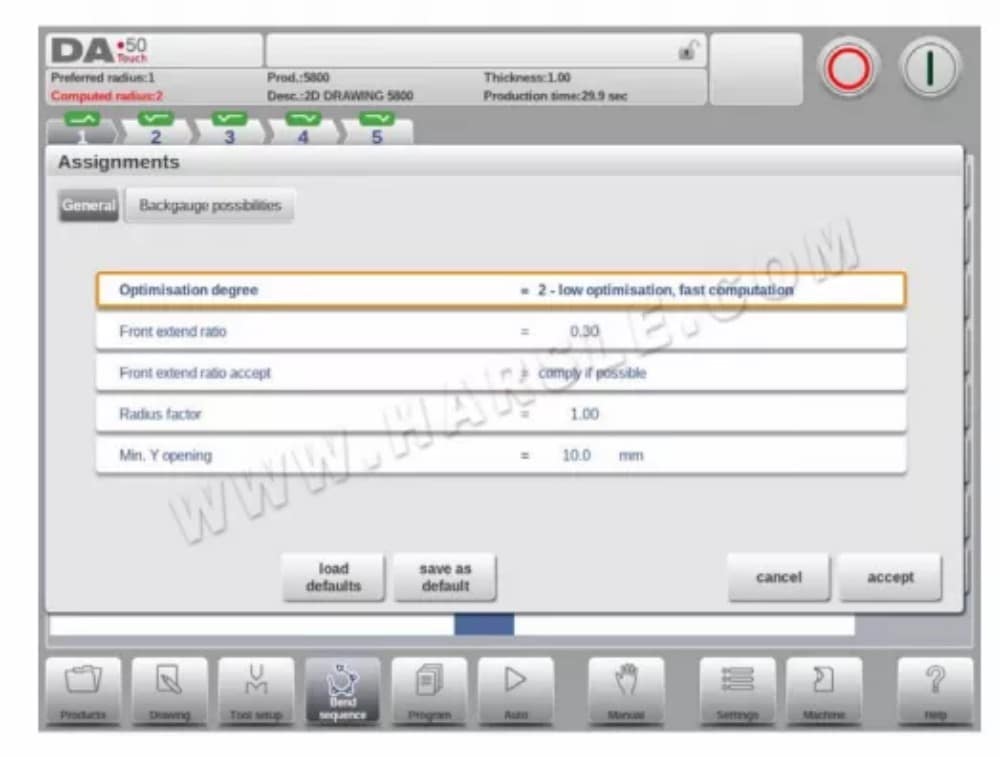
⒉ Aufgaben – allgemein
⒊Aufgaben – Hinteranschlagmöglichkeiten
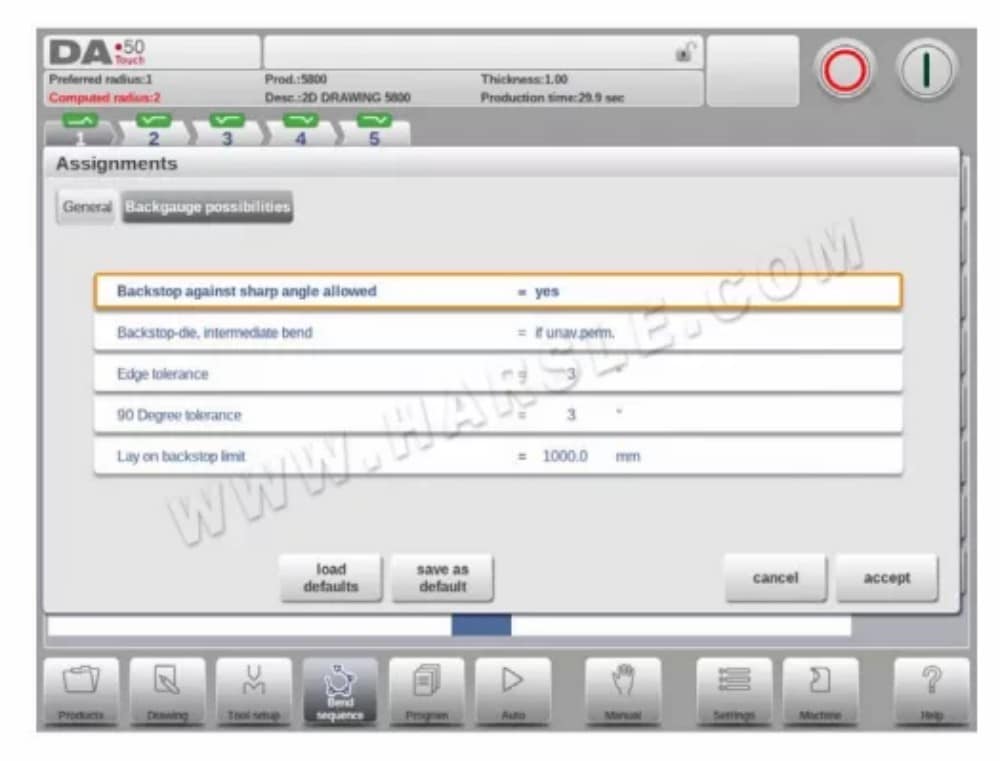
⒌ Biegereihenfolge anzeigen
Wenn die Funktion Biegesequenz anzeigen gedrückt wurde, wird eine grafische Übersicht der Biegesequenz angezeigt.
Diese Option kann jederzeit nach der ersten Abwicklung aufgerufen werden. In der grafischen Übersicht werden die ermittelten Biegungen sowie die noch nicht ermittelten Biegungen (Fragezeichen) angezeigt.
Jedes Bild in der Übersicht lässt sich mit den verfügbaren Funktionen separat vergrößern oder verkleinern. Die Bilder lassen sich zudem per Fingerbewegung drehen.
Produktprogrammierung
● Einführung
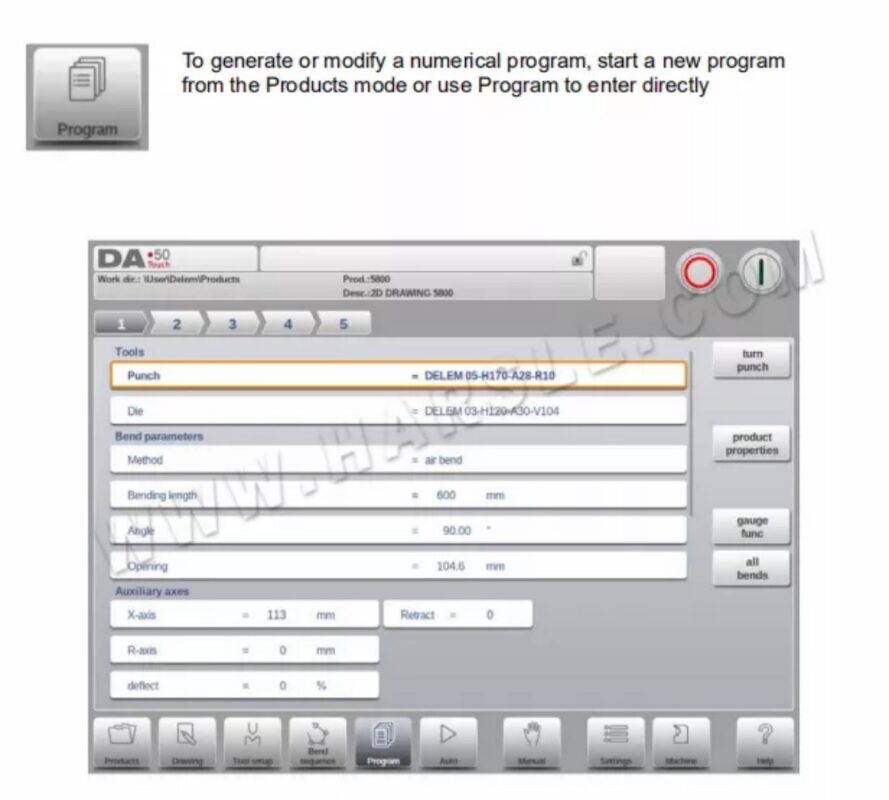
Um ein bestehendes CNC-Programm zu bearbeiten, wählen Sie in der Produktübersicht ein Produkt aus und klicken Sie auf die Schaltfläche „Programm“. Beim Starten eines neuen Programms wählen Sie „Neues Programm“. Nach Eingabe der wichtigsten Produkteigenschaften wechselt das System automatisch zu „Programm“.
In beiden Fällen sollte ein Bildschirm wie oben gezeigt erscheinen. Die Programmierung und Änderung der Daten erfolgt in beiden Modi auf die gleiche Weise.
●Biegeparameter
Die Parameter jeder Biegung sind auf einer Seite aufgelistet und können durchgeblättert werden. Nachfolgend werden die spezifischen Biegungsparameter erläutert.
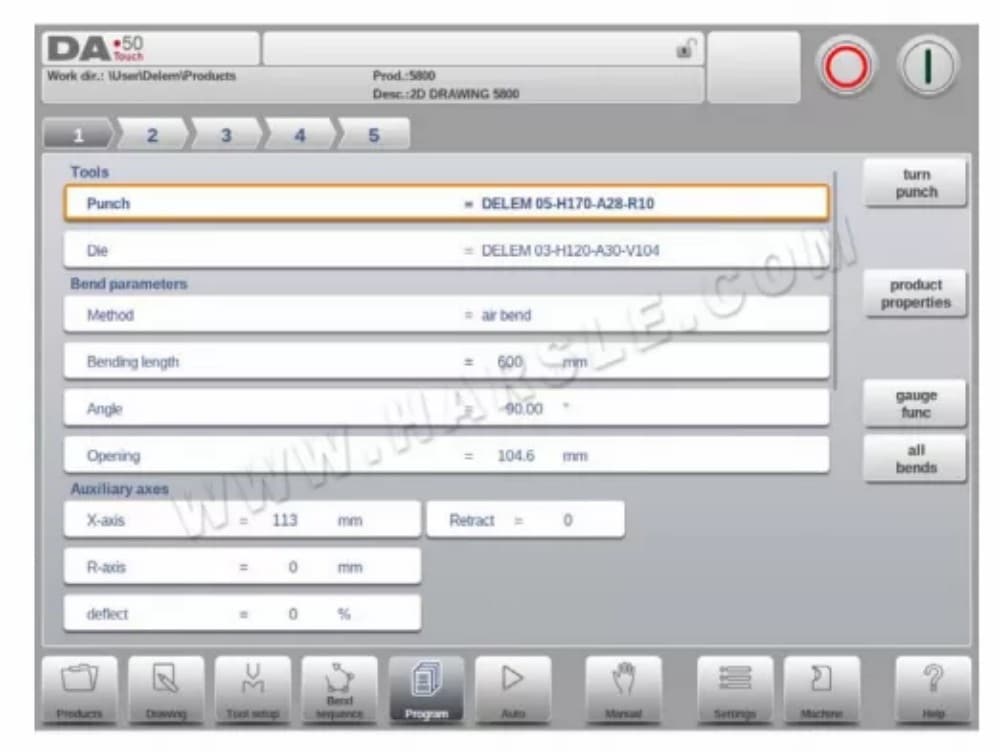
Biegemethoden
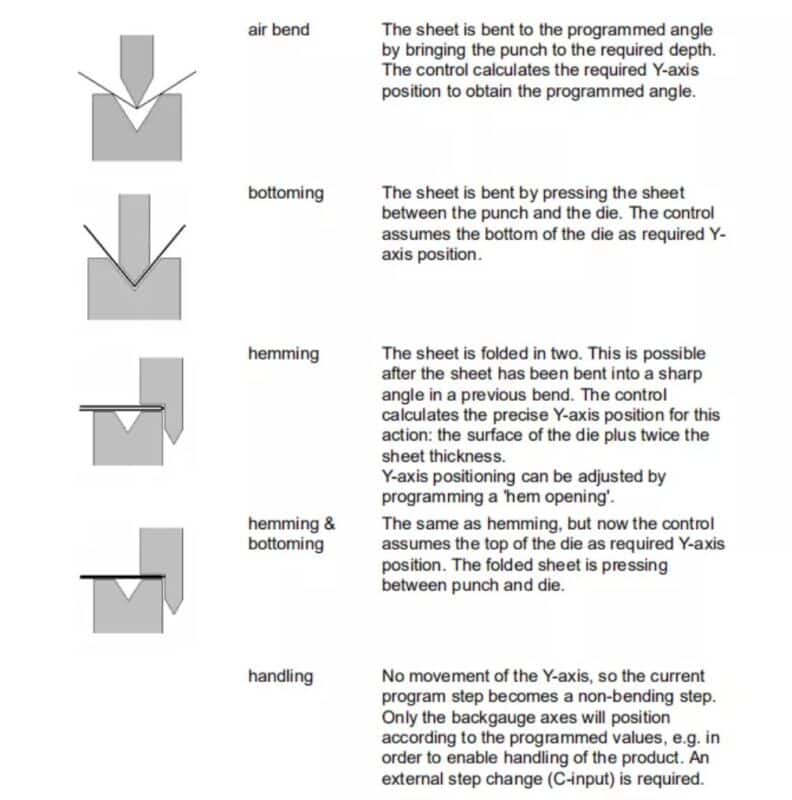
● Biegefunktionen
Zusatzfunktionen der Biegung können durch Scrollen nach unten auf der Seite mit den Biegeparametern programmiert werden.

●Spezielle Bearbeitungshinweise
Nach der Änderung der Programmdaten berechnet die Steuerung nicht automatisch:
1 Kraft
2 Dekompression
3 Einstellung der Bombiervorrichtung
4 X-Achsen-Positionskorrektur
Die Parameter 1 bis 3 werden nur dann automatisch neu berechnet, wenn der Parameter Auto
Die Bearbeitung von Berechnungen (siehe Einstellungsmodus) wurde aktiviert.
Parameter 4 wird nur dann automatisch neu berechnet, wenn der Parameter „Aktive Biegetoleranztabelle“ (siehe Einstellungsmodus) aktiviert wurde. Korrekturen der X-Achsenposition können im Automatikmodus mit den Parametern „Korr.X“ (pro Biegung) und „G-Korr.X“ (für alle Biegungen des aktiven Programms) bearbeitet werden.
Es gibt eine Ausnahme:
Wenn der Parameter „Biegemethode“ geändert wird, werden Kraft und Dekompression automatisch angepasst.
Automatikmodus
● Einführung
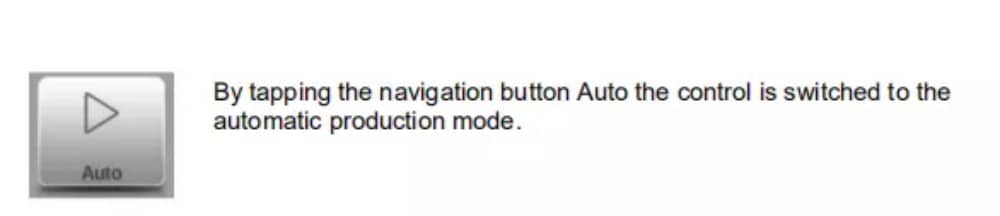
Im Automatikmodus mit aktivem Programm kann die Produktion gestartet werden. Nach dem Aufrufen des Automatikmodus kann die Starttaste gedrückt und die Produktion gestartet werden.

Der Automatikmodus führt das Programm nach Drücken der Start-Taste automatisch Biegung für Biegung aus. Wählt man im Produktmodus ein anderes Produkt aus der Bibliothek aus, das bereits in der Produktion verwendet wurde, kann man sofort auf Auto umschalten und die Produktion starten. Nach jedem Wechsel eines Biegeprogramms müssen die Werkzeuge und Werkzeugpositionen in der Maschine überprüft werden. Dies wird beim Wechsel in den Automatikmodus durch die Warnmeldung „Werkzeuge prüfen“ angezeigt.
Automatikmodus
● Einführung

Im Automatikmodus mit aktivem Programm kann die Produktion gestartet werden. Nach dem Aufrufen des Automatikmodus kann die Starttaste gedrückt und die Produktion gestartet werden.
Der Automatikmodus führt das Programm nach Drücken der Start-Taste automatisch Biegung für Biegung aus. Wenn Sie im Produktmodus ein anderes Produkt auswählen, das sich in der Bibliothek befindet und
Wurde bereits in der Produktion gearbeitet, kann sofort auf Auto umgeschaltet und die Produktion gestartet werden. Nach jedem Wechsel eines Biegeprogramms müssen die Werkzeuge und Werkzeugpositionen in der Maschine überprüft werden. Dies wird auch durch die Warnmeldung „Werkzeuge prüfen“ beim Wechsel in den Automatikmodus angezeigt.
In der Kopfzeile des Automatikmodus-Bildschirms wird das ausgewählte Produkt zusammen mit der Produktbeschreibung angezeigt. Oben auf dem Bildschirm zeigt die Biegungsauswahl die im Programm verfügbaren Biegungen an. Durch Antippen der gewünschten Biegung kann diese ausgewählt werden. Durch Drücken der Starttaste kann mit dieser Biegung begonnen werden. Die Details der ausgewählten Biegung werden in den verfügbaren Ansichten angezeigt.
⒈Auto-Modus, Parametererklärung
Nachfolgend finden Sie eine Liste der im Auto-Modus verfügbaren Parameter.
● Anzeigemodi
Der Automatikmodus bietet verschiedene Ansichten, die je nach Produktionsmethode ausgewählt werden können. Wenn Sie den Automatikmodus zum ersten Mal auswählen, wird der Hauptbildschirm angezeigt. Auf der rechten Seite des Bildschirms können die verfügbaren Ansichtsmodi ausgewählt werden.
Folgende Ansichtsmodi sind verfügbar:

●Bumping-Korrektur
Bei einem ausgewählten Stoßbogen kann eine allgemeine Korrektur für einen Stoßbogen eingegeben werden. Diese Funktion wird aktiviert, wenn sich der Cursor auf dem Parameter für die Winkelkorrektur ('Korr. α1/α2') befindet. Sie ist nur verfügbar, wenn ein Produkt geladen ist, das einen Stoßbogen enthält.
Bei Bumping Corr. erscheint ein neues Fenster, in dem die Korrektur eingetragen werden kann.
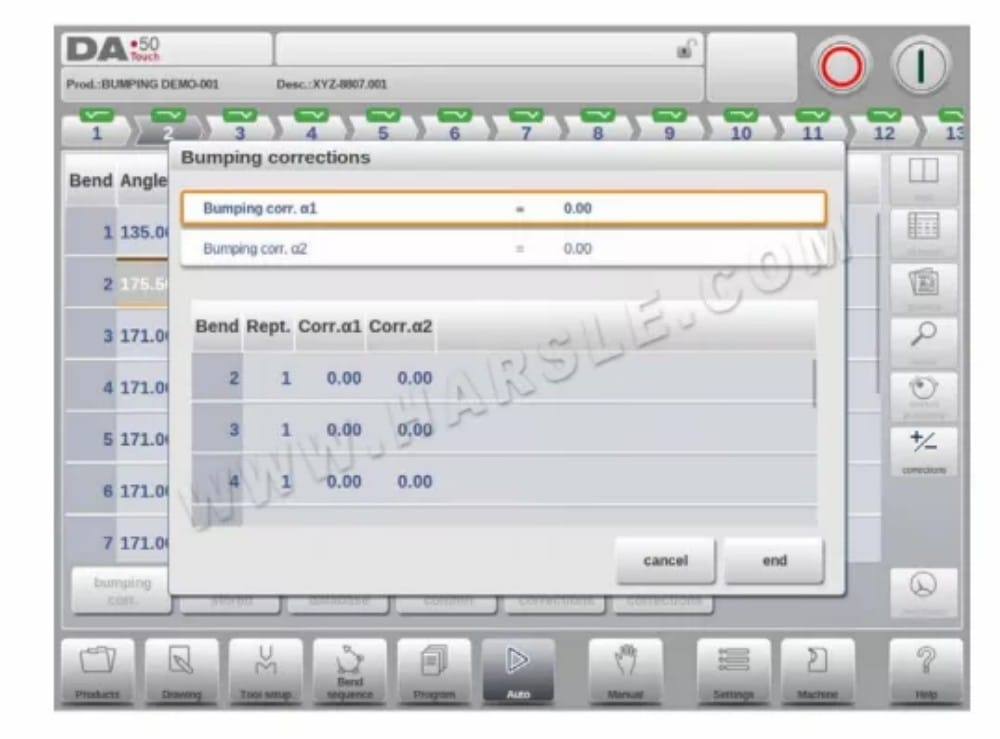
Manueller Modus
●Einführung
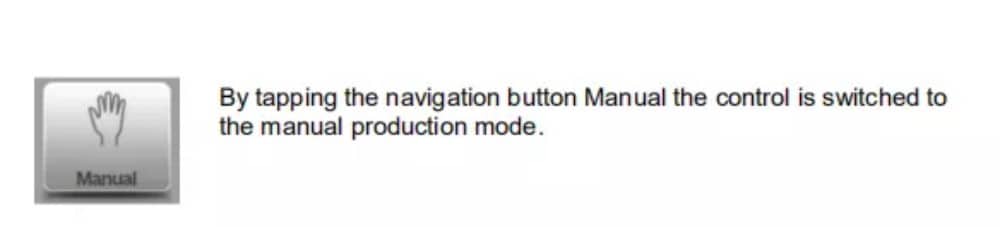
Im manuellen Modus programmieren Sie die Parameter für eine Biegung. Dieser Modus eignet sich zum Testen, zur Kalibrierung und für einzelne Biegungen.
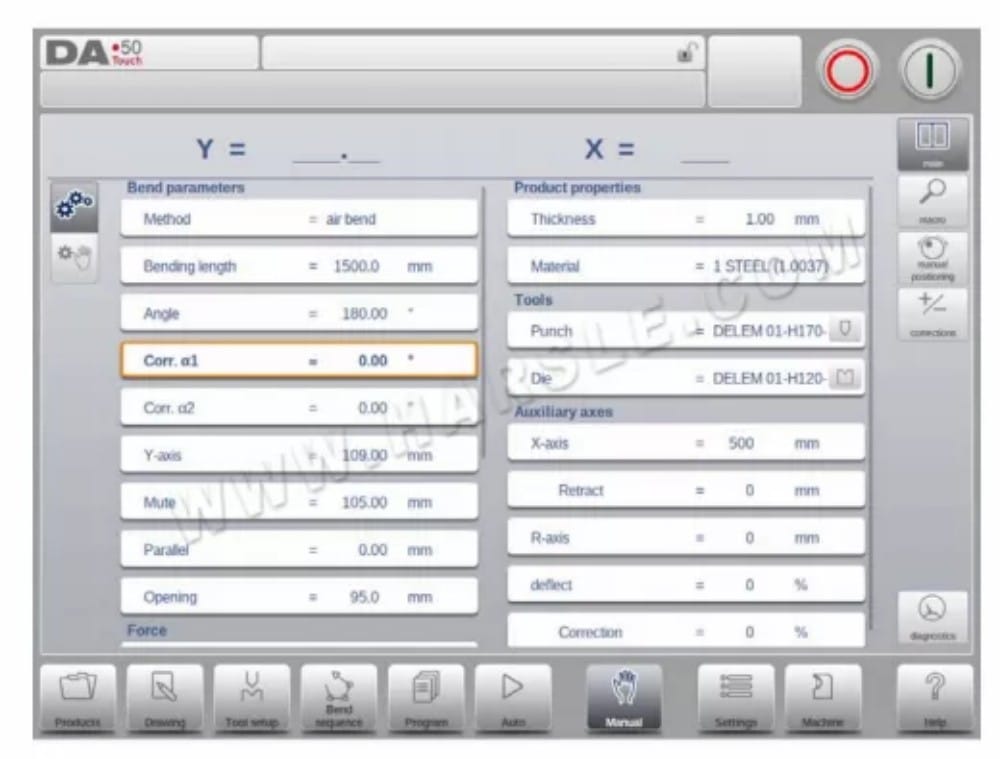
Der manuelle Modus ist unabhängig vom automatischen Modus und kann unabhängig von den gespeicherten Programmen programmiert werden. Oben im Bildschirm des manuellen Modus finden Sie die aktuelle Position der Y-Achse und der X-Achse. Alle anderen Achsen und Funktionen sind in den beiden Spalten darunter einzeln aufgeführt.
Wenn dieser Y-Achsenwert oder der X-Achsenwert hervorgehoben ist, bedeutet dies, dass die Referenzmarkierungen dieser Achsen gefunden wurden und dass sie im Vergleich zu ihren programmierten Werten korrekt positioniert sind.
⒈Manueller Modus, Parametererklärung
Nachfolgend finden Sie eine Liste der im manuellen Modus verfügbaren Parameter.
● Programmierparameter und Ansichten
Im manuellen Modus können Parameter einzeln programmiert werden. Die Auswirkung des Parameters auf andere Parameter kann entweder automatisch oder manuell berechnet werden. Dies hängt vom gewählten Modus auf der linken Seite des Bildschirms ab. Der Schalter „Automatische Berechnung“ ermöglicht
wählen Sie zwischen:
●Makro
Mit Makro wechselt die Steuerung zu einer neuen Ansicht, in der nur große Achsenwerte auf dem Bildschirm angezeigt werden. Diese Ansicht kann verwendet werden, wenn Sie etwas entfernt von der Steuerung arbeiten und dennoch die Achsenwerte ablesen können.

●Manuelle Bewegung der Achsen
⒈ Bewegungsablauf
Um eine Achse manuell an eine bestimmte Position zu bewegen, kann der Schieberegler am unteren Bildschirmrand verwendet werden. Nach dem Tippen auf „Manuelle Pos.“ im Hauptbildschirm des manuellen Modus wird der folgende Bildschirm angezeigt:

⒉Unterrichten
Zum Teachen der Steuerung, also zum Übernehmen einer durch manuelles Verfahren einer Achse gefundenen Position, kann ein einfaches Verfahren verwendet werden.
Wenn Sie eine Achse mit dem Schieberegler an eine bestimmte Position bewegt haben, möchten Sie diese Position möglicherweise speichern. Tippen Sie dazu in der Spalte „Programmiert“ auf den Achsennamen. Der aktuelle Achsenwert (links) wird im Feld „Programmierte Achse“ (rechts) angezeigt.
●Korrekturen
In dieser Ansicht werden die Korrekturen für die im manuellen Modus programmierte Biegung angezeigt. Da es sich immer um eine einzelne Biegung handelt, wird eine einzelne Linie angezeigt.
Die programmierten Korrekturen können hier, ähnlich wie im Automodus, überprüft werden. Einträge in der Korrekturdatenbank und zur Erstkorrektur können ebenfalls in diesem Bildschirm überwacht werden. Da diese das Biegeergebnis maßgeblich beeinflussen, kann der Zugriff auf die Datenbank
zum Ändern verwendet werden. Dies kann auch nützlich sein, um geeignete Korrekturen mit Testbending zu finden und die gefundenen Ergebnisse in der Datenbank zu speichern.
●Diagnose
Durch Antippen von Diagnose wechselt die Steuerung in eine neue Ansicht, die die Achsenzustände anzeigt. In diesem Fenster können Sie den aktuellen Zustand der verfügbaren Achsen einsehen. Dieser Bildschirm kann auch während des Startvorgangs der Steuerung aktiv sein. So können Sie das Steuerungsverhalten überwachen.
während eines Biegezyklus.
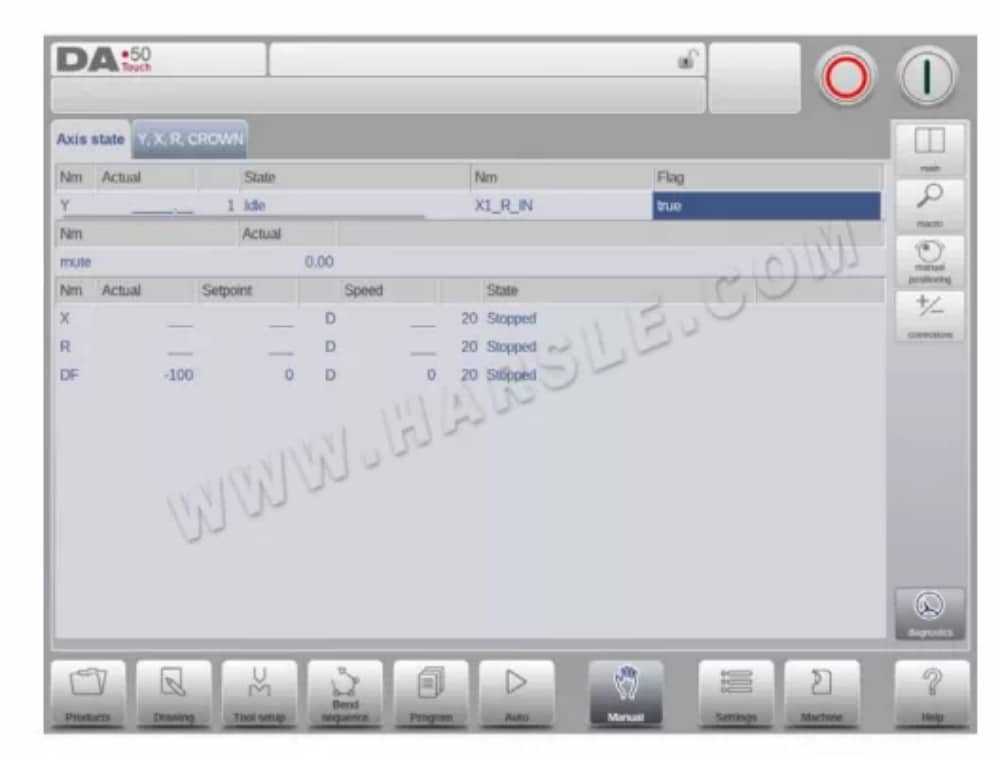
Einstellungen
●Einführung
Der Einstellungsmodus der Steuerung, der sich im Navigationsbereich befindet, bietet Zugriff auf alle Arten von Einstellungen, die die Programmierung neuer Produkte und Programme beeinflussen. Es können Standardwerte und spezifische Einschränkungen festgelegt werden.
Die Einstellungen sind auf mehrere Registerkarten verteilt, die die verschiedenen Themen logisch organisieren. In den folgenden Abschnitten werden die verfügbaren Registerkarten und detaillierten Einstellungen erläutert.
Die Navigation durch die Registerkarten erfolgt durch einfaches Antippen und Auswählen des gewünschten Elements. Da mehr Registerkarten vorhanden sein können, als der Bildschirm in einer Ansicht anzeigen kann, können Sie durch horizontales Ziehen der Registerkarten alle verfügbaren Registerkarten anzeigen und auswählen.
●Allgemeines
Wählen Sie die gewünschte Registerkarte und tippen Sie auf den zu ändernden Parameter. Bei Parametern mit numerischem oder alphanumerischem Wert wird eine Tastatur zur Eingabe des gewünschten Werts angezeigt. Wenn die Einstellung oder der Parameter aus einer Liste ausgewählt werden kann, wird diese Liste angezeigt und die Auswahl kann getroffen werden.
Durch Antippen können Sie die verfügbaren Elemente durch vertikales Scrollen in längeren Listen überprüfen.
●Materialien
In diesem Reiter können Materialien mit ihren Eigenschaften programmiert werden. Vorhandene Materialien können bearbeitet, neue Materialien hinzugefügt oder vorhandene Materialien gelöscht werden. Maximal 99 Materialien können auf der Steuerung programmiert werden.
●Sichern / Wiederherstellen
Dieser Reiter bietet die Möglichkeit, Produkte, Werkzeuge sowie Einstellungen und Tabellen zu sichern und wiederherzustellen. Sofern Produkte oder Werkzeuge aus älteren Steuerungsmodellen stammen, steht hier sowohl für Produkte als auch für Werkzeuge eine Importfunktion zur Verfügung. Werkzeuge und Produkte können gemäß den folgenden Verfahren gesichert und wiederhergestellt werden.
Die Vorgehensweisen zum Speichern oder Lesen von Daten sind für alle Arten von Sicherungsmedien ähnlich: zB Netzwerk oder USB-Stick
Handbuch herunterladen
Wenn Sie die Bedienungsanleitung für DELEM DA-58T im PDF-Format herunterladen möchten, können Sie unser Download-Center besuchen. Hier finden Sie alle Handbücher, die Sie benötigen.
https://www.harsle.com/DELEM-dc48744.html













